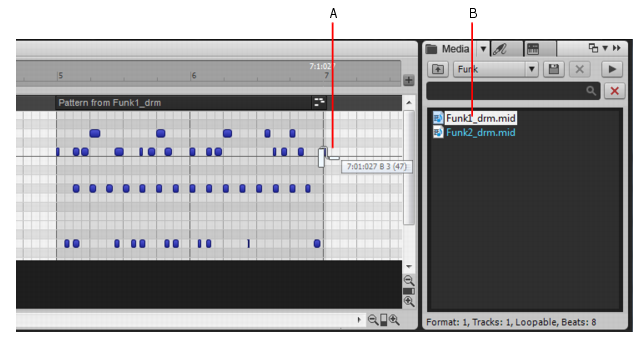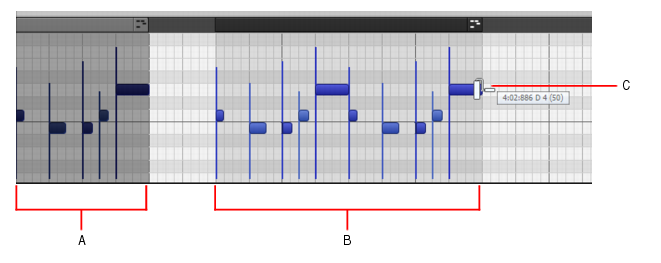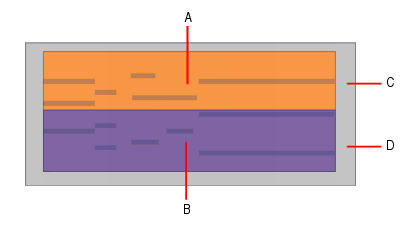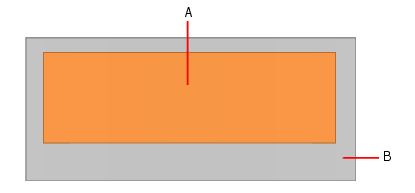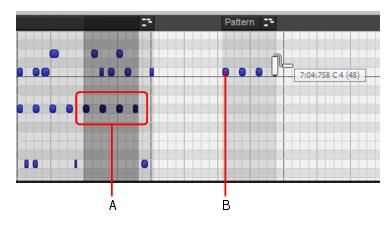Mit dem Patternwerkzeugkönnen Sie ein zuvor gewähltes MIDI-Pattern „malen“. Zur Definition eines Patterns wählen Sie einfach beliebige bereits vorhandene MIDI-Daten aus. Ausgewählt werden können ein Clip, ein Teil eines Clips, MIDI-Events in der Pianorollenansicht oder eine MIDI-Datei im Media Browser.
Abbildung 200. MIDI-Datei im Media Browser als Pattern verwendenA. Mit der Maus nach rechts ziehen, um die ausgewählte MIDI-Datei zu malen B. MIDI-Datei im Media Browser auswählenAbbildung 201. Vorhandene MIDI-Noten als Pattern verwendenA. Ausgewähltes Pattern B. Zwei gemalte Wiederholungen C. Mit der Maus nach rechts ziehen, um das ausgewählte Pattern zu malenFühren Sie einen der folgenden Schritte aus:
Tip - Searching Documentation
Tip: To search for a specific topic, type your search query in the Search Cakewalk.com field at the top right of this page.
When the search results appear, click which product's documentation you would like to search to filter the search results further.
Note - Using Offline Help
Note: If you prefer to always use offline Help, go to Edit > Preferences > File > Advanced in your Cakewalk software and select Always Use Offline Help.
If you are not connected to the internet, your Cakewalk software will default to showing offline help until an internet connection becomes available.